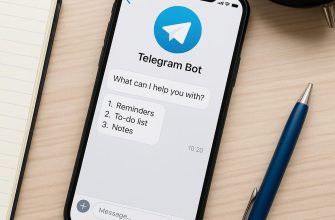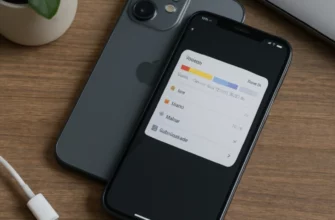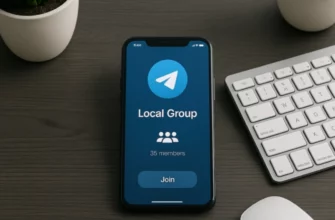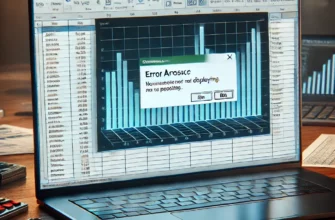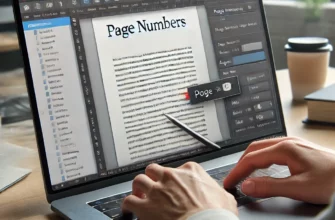С течением времени накопители SSD становятся всё популярнее благодаря своей высокой скорости и надёжности. Если вы решили заменить старый SSD на новый или хотите создать резервную копию данных, вам потребуется клонирование SSD на SSD. Клонирование — это процесс копирования содержимого одного накопителя на другой, при этом сохраняются все файлы, операционная система и настройки. В этой статье мы рассмотрим, как выбрать подходящую программу для клонирования SSD на SSD, а также подробно опишем процесс клонирования.
- Что такое клонирование SSD и зачем оно нужно?
- Как выбрать программу для клонирования SSD на SSD
- Популярные программы для клонирования SSD на SSD
- 1. Acronis True Image
- 2. EaseUS Todo Backup
- 3. Macrium Reflect
- 4. Clonezilla
- Пошаговое руководство по клонированию SSD на SSD с помощью Macrium Reflect
- Советы и рекомендации при клонировании SSD
- Заключение
Что такое клонирование SSD и зачем оно нужно?
Клонирование SSD — это процесс создания идентичной копии одного накопителя на другой. Этот метод особенно полезен при переходе на новый SSD, замене старого устройства или создании резервной копии системы. Клонирование позволяет избежать необходимости переустанавливать операционную систему, настраивать программы и переносить данные вручную.
Основные причины клонирования SSD на SSD:
- Переход на более быстрый или ёмкий SSD. Часто пользователи заменяют старый SSD на новый с более высокой скоростью или большим объёмом.
- Создание резервной копии. Клонирование позволяет создать точную копию диска на случай возможного сбоя оборудования или потери данных.
- Перенос системы на новый накопитель. Например, при установке нового SSD в ноутбук или ПК.
Как выбрать программу для клонирования SSD на SSD
Существует множество программ для клонирования SSD, каждая из которых имеет свои преимущества и особенности. Вот основные критерии, которые помогут вам выбрать подходящий инструмент:
- Совместимость с операционной системой. Убедитесь, что выбранная программа поддерживает вашу операционную систему, будь то Windows, macOS или Linux.
- Поддержка работы с SSD. Некоторые программы разработаны специально для работы с SSD, что обеспечивает правильное выравнивание разделов и оптимизацию для лучшей производительности.
- Наличие функций клонирования. Программа должна предлагать возможность клонирования дисков «один в один» и копирование всех разделов.
- Интерфейс и удобство использования. Интуитивно понятный интерфейс поможет легко выполнить клонирование даже без глубоких технических знаний.
- Стоимость. Существуют как бесплатные, так и платные решения. Бесплатные программы могут иметь ограничения по функционалу, но для большинства пользователей их возможностей достаточно.
Популярные программы для клонирования SSD на SSD
Рассмотрим несколько популярных программ, которые помогут вам клонировать SSD на SSD, а также их основные особенности.
1. Acronis True Image
Acronis True Image — одна из самых популярных программ для клонирования и создания резервных копий. Она позволяет клонировать SSD на SSD без потери данных и обеспечивает полное копирование всех разделов, включая скрытые.
- Преимущества:
- Поддерживает различные режимы клонирования: автоматический и ручной.
- Оптимизация для работы с SSD.
- Возможность клонирования диска без выключения системы (технология горячего клонирования).
- Встроенные инструменты для создания загрузочных носителей.
- Недостатки:
- Программа платная, но предлагает пробный период.
- Интерфейс может показаться сложным для начинающих пользователей.
2. EaseUS Todo Backup
EaseUS Todo Backup — мощное бесплатное решение для клонирования SSD на SSD. Программа предлагает как базовые, так и продвинутые функции клонирования, а также создание резервных копий.
- Преимущества:
- Поддержка всех типов SSD и HDD.
- Возможность клонирования дисков с операционной системой и данных.
- Простота использования благодаря интуитивно понятному интерфейсу.
- Бесплатная версия предлагает широкий набор функций.
- Недостатки:
- В бесплатной версии некоторые функции ограничены.
- Может потребоваться перезагрузка системы для завершения клонирования.
3. Macrium Reflect
Macrium Reflect — это мощный инструмент для клонирования дисков и создания резервных копий. Программа поддерживает как полное клонирование, так и создание образов дисков, что делает её универсальным решением.
- Преимущества:
- Бесплатная версия с полным набором базовых функций.
- Высокая скорость клонирования и поддержка различных файловых систем.
- Возможность создания загрузочного носителя для восстановления системы.
- Поддержка современных SSD и оптимизация для работы с ними.
- Недостатки:
- Интерфейс может показаться устаревшим.
- Некоторые функции доступны только в платной версии.
4. Clonezilla
Clonezilla — это бесплатное и открытое ПО, идеально подходящее для продвинутых пользователей. Программа поддерживает клонирование как отдельных разделов, так и всего диска.
- Преимущества:
- Полностью бесплатная с открытым исходным кодом.
- Поддержка множества файловых систем.
- Высокая производительность и гибкость настройки.
- Возможность клонирования через сеть.
- Недостатки:
- Требует определённых навыков для использования.
- Интерфейс в виде командной строки, что может затруднить использование для новичков.
Пошаговое руководство по клонированию SSD на SSD с помощью Macrium Reflect
Чтобы продемонстрировать процесс клонирования, мы рассмотрим его на примере программы Macrium Reflect. Этот инструмент сочетает в себе простоту использования и мощные возможности.
Шаг 1: Установите Macrium Reflect
Скачайте и установите Macrium Reflect с официального сайта. Убедитесь, что версия программы подходит для вашей операционной системы.
Шаг 2: Подключите новый SSD к компьютеру
Перед началом клонирования подключите новый SSD к компьютеру. Это можно сделать с помощью внешнего корпуса для SSD, USB-адаптера или установки его внутри системного блока.
Шаг 3: Запустите Macrium Reflect и выберите исходный диск
Запустите программу Macrium Reflect. В главном окне выберите диск, который нужно клонировать (исходный SSD). Убедитесь, что выбраны все разделы, включая скрытые.
Шаг 4: Выберите целевой диск
Нажмите «Clone this disk» и выберите новый SSD в качестве целевого диска. Убедитесь, что на целевом диске достаточно места для всех данных.
Шаг 5: Настройте параметры клонирования
На этом этапе вы можете настроить параметры клонирования. Важно проверить правильность выравнивания разделов для SSD, чтобы избежать снижения производительности.
Шаг 6: Начните клонирование
После настройки нажмите «Finish» и затем «OK», чтобы начать процесс клонирования. Процедура может занять некоторое время в зависимости от объёма данных.
Шаг 7: Завершите клонирование и замените SSD
После завершения клонирования отключите старый SSD и замените его на новый. При необходимости измените приоритет загрузки в BIOS/UEFI на новый SSD.
Советы и рекомендации при клонировании SSD
- Проверьте целевой SSD на наличие ошибок. Перед клонированием убедитесь, что новый диск исправен и готов к работе.
- Оптимизируйте систему перед клонированием. Очистите систему от ненужных файлов и дефрагментируйте диск для повышения скорости клонирования.
- Убедитесь в наличии достаточного пространства на целевом диске. Новый SSD должен иметь достаточно места для всех данных исходного SSD.
- Создайте резервную копию перед клонированием. На случай непредвиденных ситуаций всегда делайте резервные копии данных.
Заключение
Клонирование SSD на SSD — это простой и надёжный способ переноса данных, системы и настроек на новый накопитель. Выбор правильной программы для клонирования и следование инструкциям помогут вам выполнить процесс быстро и без ошибок. Независимо от выбранного инструмента, убедитесь, что он поддерживает ваши требования и обеспечивает надёжное клонирование без потери данных.